
Obrázek by se měl pohybovat (jako na Twitteru) ...
Ayer, WhatsApp vydala důležitou aktualizaci, která nám mimo jiné umožňuje upravovat fotografie přidáním textu nebo emodži. Přišla však také s další ještě důležitější novinkou, i když ve výchozím nastavení zakázána, což je podpora pro posílat GIFy. I když je tato volba zakázána, již je vidíme; to, co nemůžeme udělat, je poslat je ... pokud to neuděláme pomocí nějakého triku.
Vlastně poslat GIF Používání WhatsApp nyní, když je podporováno, není obtížný úkol, ale musíte znát cestu. Níže navrhnu tři alternativy, i když jsou si všechny velmi podobné. Mezi nimi bude jedna, ve které budeme muset používat aplikaci Workflow, jednu z nejlepších aplikací v App Store, která se k tomu používá a mnoho dalšího. Níže vysvětlím, jak na to.
Jak posílat GIF pomocí WhatsApp s Workflow
Píšeme tolik o Workflow že si můžete myslet, že máme dohodu s jejími vývojáři. Nic není dále od reality. Mluvíme o této aplikaci, protože je zvyklá dělat mnoho věcí, například posílat GIFy přes WhatsApp bez větších obtíží. Chcete-li odeslat GIF pomocí WhatsApp z Workflow, musíme postupovat podle těchto kroků:
- Prvním krokem jako vždy, pokud jej nemáme nainstalovaný, je přejít do App Store a nainstalovat Workflow.
- Dále budeme muset vytvořit / získat pracovní postup, který nám umožní posílat soubory GIF. Vytvořil jsem svůj vlastní nástroj, ze kterého si můžete stáhnout zde. Jedná se o pracovní postup, který můžeme spustit z widgetu a já jsem jej vytvořil tímto způsobem, protože k němu můžeme přistupovat z centra oznámení bez ohledu na to, zda jsme v aplikaci; pokud jsme na WhatsApp, nemusíme aplikaci opouštět. Je také důležité říci, že tento pracovní postup neslouží pouze k odesílání souborů GIF pomocí WhatsApp, ale také k vyhledávání souborů GIF a jejich sdílení kdekoli chceme.
- Jak jsem již vysvětlil dříve, můžeme tento pracovní postup spustit z Centra oznámení, ale také zadáním aplikace a jejím spuštěním. V každém případě v tomto kroku spustíme pracovní postup.
- První věc, kterou uvidíme, je okno, kde musíme zadat požadovaný text.

- Dále klepněte na „Hotovo“. Uvidíme mnoho GIFů o tom, co jsme hledali.
- Vybereme GIF.
- Dále se otevře náhled, kde je nástroj ke sdílení bez omezení. Klepněte na tlačítko sdílení, které je vlevo dole.
- Dále zvolíme „Importovat pomocí WhatsApp“. Pokud možnost nevidíme, musíme přejet doprava, klepnout na „Více“ a aktivovat možnost.
- Nyní zbývá jen vybrat kontakty, kterým chceme zaslat GIF, a odeslat jej.

- Jako volitelný krok zůstane Workflow v náhledu. Pokud chceme, můžeme se vrátit do Workflow a klepnout na «Hotovo».
Posílejte GIF pomocí WhatsApp z iCloud Drive
Pokud nemáte Workflow a nechcete si aplikaci kupovat (což za to opravdu stojí), můžete poslat GIF pomocí WhatsApp na krátkou procházku od iCloud Pohon. Uděláme to podle těchto kroků:
- První věcí bude získat GIF. Chcete-li to provést, jednoduše jej vyhledejte na internetu a uložte jej na kotouč.
- Na kotouči vybereme GIF a klepneme na tlačítko sdílení.
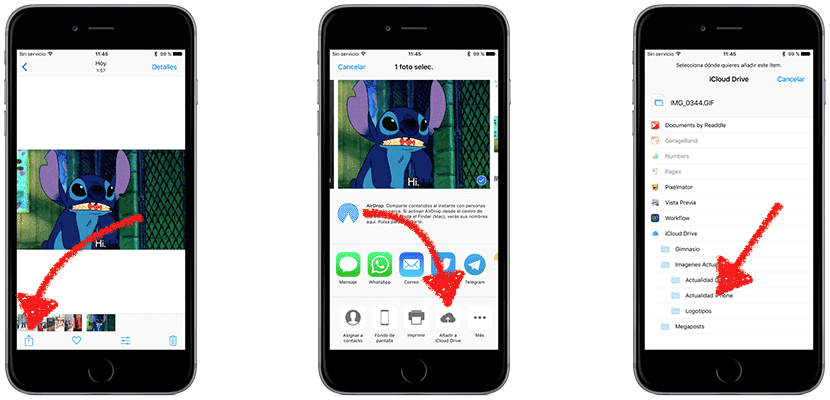
- Dále klepněte na «Přidat na iCloud Drive».
- V dalším kroku musíme vybrat, kam uložit GIF. Podle výběru každého.
- Otevřeme aplikaci iCloud Drive.
- Klepněte na GIF, který chceme odeslat.
- V tomto okamžiku musíme postupovat podle kroků 7, 8 a 9 předchozí metody: dotkneme se sdílení, poté „Importovat pomocí WhatsApp“ a nakonec si vybereme, komu chceme animovaný obrázek odeslat.
Posílejte GIFy z jiných aplikací
Aktuální problém odeslat GIFS z WhatsApp je ten, že možnost importu s WhatsApp z kotouče není k dispozici, možná je to ve výchozím nastavení zakázáno. Ale můžeme to udělat od ostatních, jako je Workflow nebo ProCam. Pokud máte aplikaci, ze které můžete prohlížet obrázky, můžete zkusit provést kroky uvedené v části klepněte na sdílení, importujte pomocí WhatsApp a vyberte, komu chcete poslat GIF. ProCam pro mě pracoval.
Už víte, jak posílat GIF pomocí WhatsApp, i když teoreticky nemůžete?

Jak snadné je zkopírovat a vložit telegram ...
Nechápu «import whatsapp». Jak přidám toto tlačítko sdílení?
Ahoj Diego. Možná mi chyběl krok. Teď to opravím.
Přidáno v kroku 8.
Pozdrav.
V části „Více“ nedostávám možnost „importovat do WhatsApp“, je to možnost WhatsApp, nebo jste to provedli s pracovním tokem? Od již moc děkuji
Nevychází z cívky. Vychází s dalšími aplikacemi. Testoval jsem to s ProCam a Workflow; s oběma listy.
Pozdrav.
Děkuji moc
Úžasný génius, čeho jste dosáhli !! Z Argentiny velké objetí!
Dotaz, je možné vytvořit pracovní postup, který jsem přeposlal pomocí WhatsApp gifů ze Safari?
Ahoj Gustavo. To, co bych poslal, je odkaz. Máte na mysli typ „rozšíření“, ale WhatsApp to nepodporuje.
Workflow nabízí mnoho možností, ale nemohu vám říci, zda by to bylo možné. Pokud se nemýlím, muselo by být vytvořeno rozšíření, které by stáhlo GIF, poté jej zobrazilo v náhledu, umožnilo vám jej sdílet a poté odstranit poslední obrázek. Pokud musíte tolik jednat, co bych udělal, je jednoduše stáhnout GIF na kotouč, spustit rozšíření Preview s možností „Spustit pracovní tok“ a odtud sdílet. To je to, co bych udělal, kdybych je měl na cívce.
Pozdrav.
Děkuji moc Pablo !!!
Možnost z jednotky icloud nefunguje
Proč tolik vysvětlení, když stačí zkopírovat GIF z internetu a vložit jej do textového řádku a odeslat ho 😉
Tak určitě?
Místo smyčky gif smyčky třikrát. Jakékoli řešení ?? Dík.
Img play je aplikace, která vytváří gif a lze ji sdílet přes whatsapp. Pracuje na mě 5 s
Když posíláte „gif“ s tím, co říkáte pro Workflow, nefunguje to. Mám nejnovější verzi a nepohybuje se na WhatsApp.
Randy si všiml, že když se chystáte odeslat gif, objeví se dvě loga, jedno s nápisem WhatsApp (toto není) a druhé s nápisem Importovat s WhatsApp (toto je)
Přesně! tak to funguje! Musí to být import s Whatsapp.! Btw .. neexistuje jiný vyhledávač než giphy? je to z tumblr nebo tak něco? XD
Ahoj Randy. Máte aplikaci Workflow? Pokud ano, vytvořte pracovní postup, který budete nejvíce využívat: vytvořte nový a vložte pouze akci „Rychlý pohled“. Necháváte to jako rozšíření. Pokud chcete odeslat libovolný GIF, můžete si jej stáhnout na cívce, otevřít jej s příponou, kterou jsem vám řekl, dát jej ke sdílení, importovat pomocí WhatsApp a odeslat jej.
Náhled vám také pomůže zobrazit mnoho dalších souborů a umožní vám přehrávat soubory GIF na válci.
Pokud máte otázku, jestli je v Workflow jiný vyhledávač, myslím, že ne.
Pozdrav.